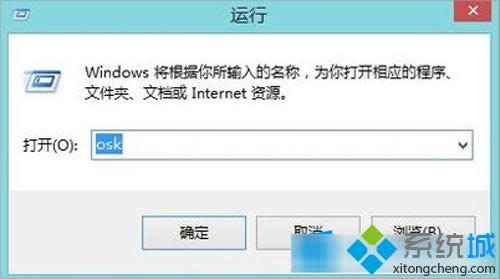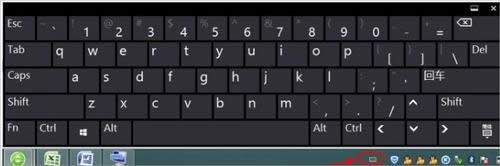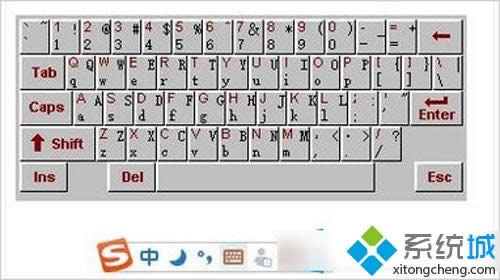Win8电脑的软键盘怎样打开?Win8系统软键盘打开办法
发布时间:2021-12-04 文章来源:深度系统下载 浏览:
|
Windows 8是美国微软开发的新一代操作系统,Windows 8共有4个发行版本,分别面向不同用户和设备。于2012年10月26日发布。微软在Windows 8操作系统上对界面做了相当大的调整。取消了经典主题以及Windows 7和Vista的Aero效果,加入了ModernUI,和Windows传统界面并存。同时Windows徽标大幅简化,以反映新的Modern UI风格。前身旗形标志转化成梯形。 Win8系统电脑自带有软键盘,正常情况下都是关闭的,因为我们都是使用外接键盘。如果电脑的键盘坏了,没有新键盘的情况下,我们就可以开启软键盘来解决故障问题。那么Win8电脑的软键盘怎么开启?小编今天就给大家带来开启方法了。 具体步骤如下: 1、按下快捷键Win+R打开【运行】,在【运行】窗口中输入osk,点击确定;
2、已经打开Windows系统自带的软键盘;
3、Win8系统还可以鼠标右键点击任务栏空白处,单击【工具栏】中的【触摸键盘】;
4、点击任务栏中出现的【触摸键盘】,打开了软键盘;
5、搜狗拼音输入法中也自带软键盘。单击搜狗拼音输入法的【输入方式】(即输入法中的键盘模样图标),出现【输入方式】窗口;
6、点击【输入方式】中的【软键盘】,调出了输入法自带的软键盘。
以上就是Win8系统软键盘开启方法,我们可以在运行里面输入osk即可打开,当然也可以利用工具栏打开软键盘,也可以使用第三方软件开启。 Windows 8是对云计算、智能移动设备、自然人机交互等新技术新概念的全面融合,也是“三屏一云”战略的一个重要环节。Windows 8提供了一个跨越电脑、笔记本电脑、平板电脑和智能手机的统一平台。 |
本文章关键词: Win8电脑的软键盘怎样打开?Win8系统软键盘打开办法-系统城
相关文章
本类教程排行
系统热门教程
本热门系统总排行